آموزش ابزار Magnetic Lasso در فتوشاپ
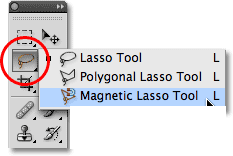
اگر کسی به شما بگوید ابزاری در فتوشاپ هست که توسط آن می توانید به آسانی یک شئ از تصویر را با دقت 80-90% انتخاب کنید باور می کردید؟ بله باید باور کنید زیرا ابزار Magnetic Lasoo همچین کاری را برای شما انجام می دهد.
ابزار Magnetic Lasso یکی از سه ابزار Lasso در فتوشاپ است که قبلا در مورد دو تا از آنها یعنی Lasso Tool و Polygonal Lasso Tool صحبت کردیم. برای انتخاب ابزار Magnetic Lasso روی آیکن Lasso در جعبه ابزار کلیک ماوس را نگه دارید و آن را از لیستی که باز می شود انتخاب کنید.
چرا اسم این ابزار Magnetic Lasso است؟ برخلاف ابزار استاندارد Lasso که هیچ کمکی به شما نمی کند و همه چیز به مهارت شما در انتخاب دقیق شکل بستگی دارد، ابزار Magnetic Lasso مانند یک ابزار تشخیص لبه کار می کند و هنکامی که در حال انتخاب شکل هستید مثل آهنربا به لبه های شکل می چسبد. البته دقت آن بستگی به نوع شئ و پس زمینه ی آن دارد. این ابزار بر اساس تفاوت رنگ و روشنایی پیکسل ها و تفاوت آنها با پیکسل های پس زمینه کار می کند.
برای افزایش دقت ابزار Magnet کلید Caps Lock را روی کیبورد بفشارید تا نشانگر ماوس تبدیل به شکل زیر شود:
با این کار فتوشاپ فقط در محدوده ی دایره ی نشانگر به دنبال لبه می گردد . هرچه لبه به علامت + نزدیکتر باشد احتمال انتخاب آن توسط مگنت بیشتر خواهد بود.
انجام یک انتخاب با ابزار Magnetic Lasso
قصد داریم مجسمه را از تصویر انتخاب کرده و جدا کنم.
مجسمه لبه های کاملا مشخصی دارد و بهترین ابزار برای انتخاب آن ابزار Magnetic Lasso است. برای شروع انتخاب مجسمه، علامت + وسط دایره را روی یک نقطه از لبه می گذارم و کلیک می کنم. حال دایره را روی لبه ها حرکت می دهم تا خط انتخاب به لبه ها بچسبد. همیشه لبه را در داخل دایره نگه دارید. برخلاف ابزار استاندارد Lasso نیازی به نگه داشتن کلیک ماوس هنگام انتخاب نیست.
هنگام حرکت روی لبه ی مجسمه برای زوم کردن Ctrl+(+) را زده و برای حرکت دادن عکس دکمه ی Space را نگه دارید. همچنین برای دور کردن تصویر Ctrl+(-) را بزنید.
تغییر قطر دایره
شما از طریق تعیین گزینه ی Width در نوار آپشن ها می توانید قطر دایره ی انتخاب لبه را تغییر دهید. هنگامی که تصویر لبه های مشخص تری دارد از قطر بیشتری استفاده کنید و هنگامی که لبه ها مبهم تر هستند از قطر کمتر استفاده کنید.
راه دیگر تغییر اندازه ی دایره استفاده از دکمه های [ و ] می باشد. استفاده از این دکمه ها کمک می کند بتوانیم هنگام حرکت روی لبه ها اندازه ی دایره را همزمان کم و زیاد کنیم.
کنتراست لبه ها
یکی دیگر از گزینه های مهم هنگام کار با Magnetic Lasso کنتراست لبه هاست. با تغییر گزینه ی Contrast در نوار آپشن ها تعیین می کنید که چقدر تفاوت کنتراست لازم است تا یک ناحیه به عنوان لبه انتخاب شود. برای ناحیه هایی که کنتراست شئ با پس زمینه زیاد است از مقدار بیشتری کنتراست استفاده کنید و برای نقاطی که کنتراست شئ با پس زمینه کم است از مقدار کمتری استفاده کنید.
فرکانس
هنگامی که در طول لبه ها حرکت می کنید فتوشاپ به صورت خودکار نقاطی ایجاد می کند که به آنها نقاط لنگرگاه می گویند. شما با تغییر Frequency می توانید تعداد نقاطی که در طول مسیر قرار داده می شود را تغییر دهید. معمولا عدد 57 مقدار مناسبی برای اکثر موارد است.
اصلاح اشتباهات
اگر نقطه ای در جایی اشتباه از لبه قرار گرفت با فشردن دکمه ی Backspace می توانید یک قدم به عقب بروید و دوباره شروع کنید. با چندین بار فشردن دکمه ی Backspace می توانید چند قدم به عقب برگردید.



